Proliant 服务器配置磁盘阵列操作步骤

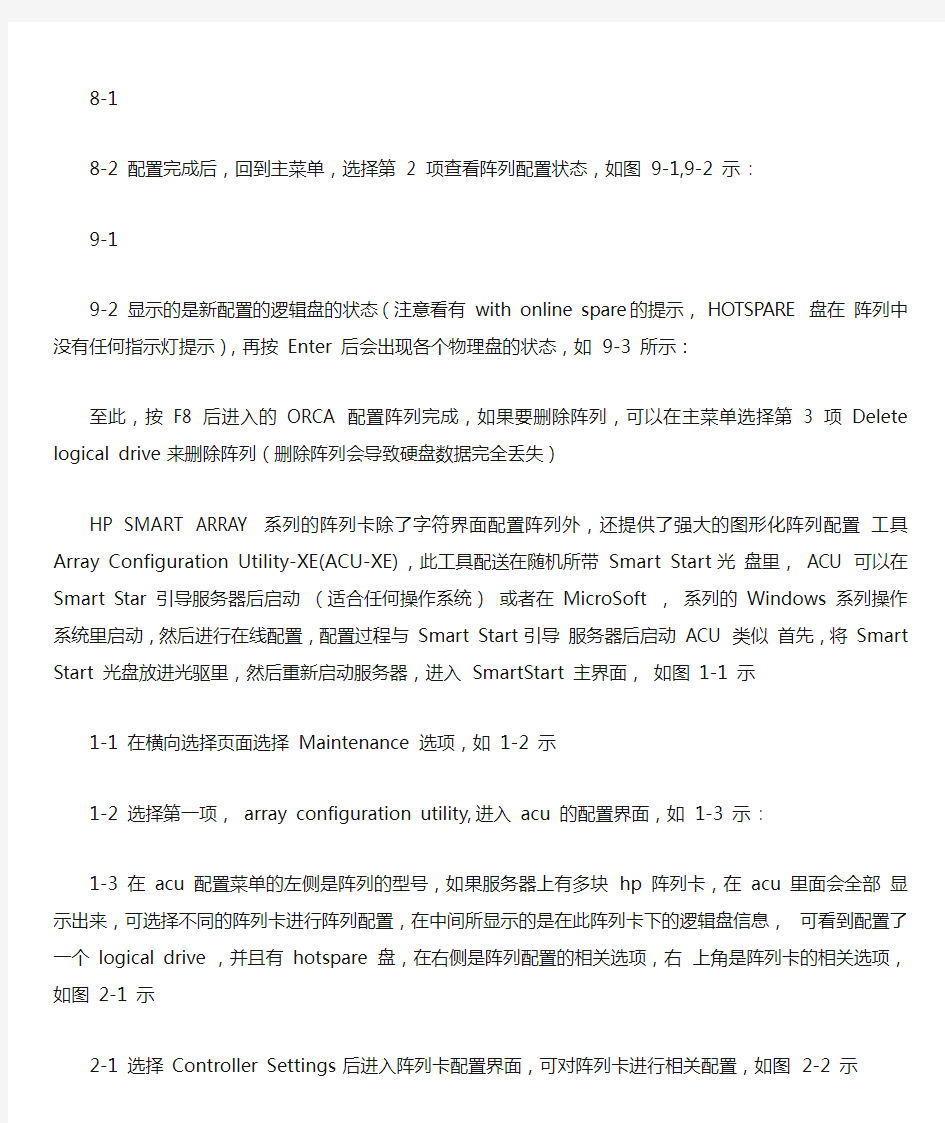
Proliant 服务器配置磁盘阵列操作步骤
开机自检到阵列卡界面,在阵列卡初始化完之后,会出现配置阵列的快捷键,如图1 示:
图1 按F8 进入ORCA 配置界面(ORCA=Option Rom Configuration for Arrays): 出现主菜单,界面如图2 示:
图2 新硬盘配置新阵列的话,请选择Create Logical Drive, 进入后,如图3 示:
图 3 在配置界面的左侧,是阵列卡所连接的物理硬盘,右侧上面是阵列级别选项,右侧中间是HOTSPARE 盘的选项,下面是Maximum Boot partition 选项( 此选项用在Windows 操作系统上,用来选择最大启动分区,可选择默认选项)
现在用2 块硬盘做raid1 ,加一块硬盘做HOTSPARE ,选择一块,一块作为raid1 ,一块做HOTSPARE (注:raid1 级别,两块硬盘容量必须一致,如果不一致,以最小容量的盘为准)按SPACE 键(空格键)选择2 块硬盘, 选择成功后会在[ ] 前面有X 的提示,如图4:
图4 选择物理盘后,按TAB 键到右侧上面,来选择阵列级别,ORCA 自动识别为raid1 如图5 示:
图5 再按TAB 键到Spare 选项,来选择HOTSPARE 盘,依旧按Space 键来选定,选择后如图6 示:
图6 注:选择Spare 盘后会在[ ]Use one drive as spare 选项前多了一个S ,在没选择的物理盘前面也变成了[S] 按Enter 创建逻辑盘,会出现如图7 提示:
图7 F8 保存配置,结果如图8-1 ,8-2 示:
8-1
8-2 配置完成后,回到主菜单,选择第2 项查看阵列配置状态,如图9-1,9-2 示:
9-1
9-2 显示的是新配置的逻辑盘的状态(注意看有with online spare 的提示,HOTSPARE 盘在阵列中没有任何指示灯提示),再按Enter 后会出现各个物理盘的状态,如9-3 所示:
至此,按F8 后进入的ORCA 配置阵列完成,如果要删除阵列,可以在主菜单选择第3 项Delete logical drive 来删除阵列(删除阵列会导致硬盘数据完全丢失)
HP SMART ARRAY 系列的阵列卡除了字符界面配置阵列外,还提供了强大的图形化阵列配置工具Array Configuration Utility-XE(ACU-XE) ,此工具配送在随机所带Smart Start 光盘里,ACU 可以在Smart Star 引导服务器后启动(适合任何操作系统)或者在MicroSoft ,系列的Windows 系列操作系统里启动,然后进行在线配置,配置过程与Smart Start 引导服务器后启动ACU 类似首先,将Smart Start 光盘放进光驱里,然后重新启动服务器,进入SmartStart 主界面,如图1-1 示
1-1 在横向选择页面选择Maintenance 选项,如1-2 示
1-2 选择第一项,array configuration utility, 进入acu 的配置界面,如1-3 示:
1-3 在acu 配置菜单的左侧是阵列的型号,如果服务器上有多块hp 阵列卡,在acu 里面会全部显示出来,可选择不同的阵列卡进行阵列配置,在中间所显示的是在此阵列卡下的逻辑盘信息,可看到配置了一个logical drive ,并且有hotspare 盘,在右侧是阵列配置的相关选项,右上角是阵列卡的相关选项,如图2-1 示
2-1 选择Controller Settings 后进入阵列卡配置界面,可对阵列卡进行相关配置,如图2-2 示
2-2 普通用户保持默认即可,如需更详细资料,请参阅acu 用户手册选择Logical Drive Array Accelerator Settings 可对Logical Drive 启动写缓存功能(需要额外安装阵列卡电池背板BBWC―BBWC= Battery Backed Write Cache ),某些型号的阵列卡本身不自带BBWC ,需要额外购买。界面参阅2-3
2-3
选择Clear Configuration 可删除阵列选择More Information 可查看阵列的详细信息,如图2-4 示
2-4 在1-3 图所示的右下角可选择向导方式配置阵列,如图2-5 示
2-5 选择后出现如图2-6 所示界面
2-6 向导配置适合于初次配置阵列,可按照向导方式来进行配制阵列,具体配置方式请参阅acu 用户手册现在回到主菜单,选择Clear Configuration ,会出现一个警告信息,如图2-7 示
2-7 选择ok 后会清除阵列信息,注意,删除阵列信息后会删除硬盘上所有文件,并且不可恢复,完成后,会出现如2-8 所示
2-8 阵列卡下面会出现所连接的物理硬盘,现在进行阵列配置,1 块36g ,1 块18g 配置raid1 ,1 块36g 配置HotSpare ,首先,选择图2-8 右上角的Creat Array ,出现如图2-9 所示新界面
2-9 选择2 块硬盘后点击ok ,如图2-10 所示
2-10 选择Save 保存,出现提示后点击ok ,如图2-11
2-11 然后出现图2-12 界面
2-12 创建完后,在阵列卡下面多了一项Parallel SCSI Array A ,表示创建了一个新的阵列A ,下面有未划分的硬盘空间34722MB ,如图2-13 示,此时我们可以在右面点击Create Logical Drive 来创建新的Logical Drive
2-13 点击Create Logical Drive 出现可创建的阵列级别,如图2-14 所示,ACU 会自动选择raid 级别,其他的选项选择默认即可,如需更详细信息,请参阅acu 用户手册
2-14 点ok 后会出现如2-15 所示,注意,要选择Save ,新创建的Logical Drive 才会生效
2-15 保存成功后,出现如图2-16 所示
2-16 现在,一个raid1 创建完成了,现在要做的是把空余的一块36g 盘作为一个HotSpare 盘,首先选择Parallel SCSI Array A ,右面会出现新的选项,如图3-1 示
3-1 选择Spare Management 选项,出现3-2 所示
3-2 此时选择空余的物理盘,可配制为HotSpare 盘,注,HotSpare 是作为所有Logical Drive 的备份盘配置完成后,回到主界面,如图3-3
3-3
如何查看HorSpare 盘呢,请看3-3 ,在Configuration View 的右面有一个Show Physical View 的选项,如图3-4
3-4 点击后就可看到阵列卡下面的所有物理盘,此时,作为HotSpare 的盘有绿色的标记,图3-5
3-5 至此,在ACU 里面配制raid1 加HotSpare 盘就做完了,raid5 或者raid ADG 加HotSpare 盘与此步骤类似
现在用acu 工具配置阵列扩容先用2 块硬盘配置为raid1 ,加另外2 块硬盘扩容为raid5 。如果以前做raid5 ,再加一块硬盘不改变阵列级别,只是增加硬盘容量。raid5 扩容的原理图如图 1
图 1 首先, 2 块36g 硬盘配置为raid1 ,新加 2 块硬盘在acu 里面如图1-1 示强烈建议做raid 及扩容时使用相同容量的硬盘,不建议用不同容量的硬盘做raid 与扩容,此为实验性质,切勿以此为标准,由此引起的后果,由用户自己承担
1-1 选中阵列Array A,如图1-2
1-2 点Expand Array,选中2 个要扩容的硬盘按OK 如图1-3
1-3 新加的硬盘就进入到了Array A 里面,作为未使用的空间,如图1-4
1-4 选中Logical Drive 1 后,会出现图1-4 右面的选项,此时选择Migrate RAID/Stripe Size 选项,出现图1-5 显示的选项
1-5 Acu 自动指定扩容后的阵列级别,点击ok 后在主菜单点Extend Size ,将磁盘容量添入后按OK 。如图1-6 ,1-7 示
1-6
1-7 变为Raid 5. 按Save 保存,如图1-8 示
1-8 设置完毕,此时Logical Drive 1 出现膨胀状态,如图1-9
1-9 关于阵列迁移,有如下规则,由高级别的raid 迁移到低级别的阵列,可以在不添加硬盘的情况下实现,如raid5 至raid0 ,因raid1 只能由 2 块硬盘实现,故不能从raid5 迁移到raid1 ,此时可在acu 里面查看到,先用3 块硬盘做raid5 ,然后选择Logical Drive 1 ,在右面选择Migrate RAID/StripeSize 选项,出现如图1-1 示
1-1 点击Fault Tolerance 的下拉菜单,出现可迁移的阵列级别,如图1-2 示
1-2 Raid1 可迁移到Raid0 ,如图1-3 示
1-3 如果从低级别的阵列迁移到高级别的阵列,必须添加新硬盘才能实现,如raid1-raid5 ,raid0-raid1 (单块硬盘的情况下)
Proliant 服务器配置磁盘阵列操作步骤
开机自检到阵列卡界面,在阵列卡初始化完之后,会出现配置阵列的快捷键,如图1 示:
图1 按F8 进入ORCA 配置界面(ORCA=Option Rom Configuration for Arrays): 出现主菜单,界面如图2 示:
图2 新硬盘配置新阵列的话,请选择Create Logical Drive, 进入后,如图3 示:
图 3 在配置界面的左侧,是阵列卡所连接的物理硬盘,右侧上面是阵列级别选项,右侧中间是HOTSPARE 盘的选项,下面是Maximum Boot partition 选项( 此选项用在Windows 操作系统上,用来选择最大启动分区,可选择默认选项)
现在用2 块硬盘做raid1 ,加一块硬盘做HOTSPARE ,选择一块,一块作为raid1 ,一块做HOTSPARE (注:raid1 级别,两块硬盘容量必须一致,如果不一致,以最小容量的盘为准)按SPACE 键(空格键)选择2 块硬盘, 选择成功后会在[ ] 前面有X 的提示,如图4:
图4 选择物理盘后,按TAB 键到右侧上面,来选择阵列级别,ORCA 自动识别为raid1 如图5 示:
图5 再按TAB 键到Spare 选项,来选择HOTSPARE 盘,依旧按Space 键来选定,选择后如图6 示:
图6 注:选择Spare 盘后会在[ ]Use one drive as spare 选项前多了一个S ,在没选择的物理盘前面也变成了[S]
按Enter 创建逻辑盘,会出现如图7 提示:
图7 F8 保存配置,结果如图8-1 ,8-2 示:
8-1
8-2 配置完成后,回到主菜单,选择第2 项查看阵列配置状态,如图9-1,9-2 示:
9-1
9-2 显示的是新配置的逻辑盘的状态(注意看有with online spare 的提示,HOTSPARE 盘在阵列中没有任何指示灯提示),再按Enter 后会出现各个物理盘的状态,如9-3 所示:
至此,按F8 后进入的ORCA 配置阵列完成,如果要删除阵列,可以在主菜单选择第3 项Delete logical drive 来删除阵列(删除阵列会导致硬盘数据完全丢失)
HP SMART ARRAY 系列的阵列卡除了字符界面配置阵列外,还提供了强大的图形化阵列配置工具Array Configuration Utility-XE(ACU-XE) ,此工具配送在随机所带Smart Start 光盘里,ACU 可以在Smart Star 引导服务器后启动(适合任何操作系统)或者在MicroSoft ,系列的Windows 系列操作系统里启动,然后进行在线配置,配置过程与Smart Start 引导服务器后启动ACU 类似首先,将Smart Start 光盘放进光驱里,然后重新启动服务器,进入SmartStart 主界面,如图1-1 示
1-1 在横向选择页面选择Maintenance 选项,如1-2 示
1-2 选择第一项,array configuration utility, 进入acu 的配置界面,如1-3 示:
1-3 在acu 配置菜单的左侧是阵列的型号,如果服务器上有多块hp 阵列卡,在acu 里面会全部显示出来,可选择不同的阵列卡进行阵列配置,在中间所显示的是在此阵列卡下的逻辑盘信息,可看到配置了一个logical drive ,并且有hotspare 盘,在右侧是阵列配置的相关选项,右上角是阵列卡的相关选项,如图2-1 示
2-1 选择Controller Settings 后进入阵列卡配置界面,可对阵列卡进行相关配置,如图2-2 示
2-2 普通用户保持默认即可,如需更详细资料,请参阅acu 用户手册选择Logical Drive Array Accelerator Settings 可对Logical Drive 启动写缓存功能(需要额外安装阵列卡电池背板BBWC―BBWC= Battery Backed Write Cache ),某些型号的阵列卡本身不自带BBWC ,需要额外购买。界面参阅2-3
2-3
选择Clear Configuration 可删除阵列选择More Information 可查看阵列的详细信息,如图2-4 示
2-4 在1-3 图所示的右下角可选择向导方式配置阵列,如图2-5 示
2-5 选择后出现如图2-6 所示界面
2-6 向导配置适合于初次配置阵列,可按照向导方式来进行配制阵列,具体配置方式请参阅acu 用户手册现在回到主菜单,选择Clear Configuration ,会出现一个警告信息,如图2-7 示
2-7 选择ok 后会清除阵列信息,注意,删除阵列信息后会删除硬盘上所有文件,并且不可恢复,完成后,会出现如2-8 所示
2-8 阵列卡下面会出现所连接的物理硬盘,现在进行阵列配置,1 块36g ,1 块18g 配置raid1 ,1 块36g 配置HotSpare ,首先,选择图2-8 右上角的Creat Array ,出现如图2-9 所示新界面
2-9 选择2 块硬盘后点击ok ,如图2-10 所示
2-10 选择Save 保存,出现提示后点击ok ,如图2-11
2-11 然后出现图2-12 界面
2-12 创建完后,在阵列卡下面多了一项Parallel SCSI Array A ,表示创建了一个新的阵列A ,下面有未划分的硬盘空间34722MB ,如图2-13 示,此时我们可以在右面点击Create Logical Drive 来创建新的Logical Drive
2-13 点击Create Logical Drive 出现可创建的阵列级别,如图2-14 所示,ACU 会自动选择raid 级别,其他的选项选择默认即可,如需更详细信息,请参阅acu 用户手册
2-14 点ok 后会出现如2-15 所示,注意,要选择Save ,新创建的Logical Drive 才会生效
2-15 保存成功后,出现如图2-16 所示
2-16 现在,一个raid1 创建完成了,现在要做的是把空余的一块36g 盘作为一个HotSpare 盘,首先选择Parallel SCSI Array A ,右面会出现新的选项,如图3-1 示
3-1 选择Spare Management 选项,出现3-2 所示
3-2 此时选择空余的物理盘,可配制为HotSpare 盘,注,HotSpare 是作为所有Logical Drive 的备份盘配置完成后,回到主界面,如图3-3
3-3
如何查看HorSpare 盘呢,请看3-3 ,在Configuration View 的右面有一个Show Physical View 的选项,如图3-4
3-4 点击后就可看到阵列卡下面的所有物理盘,此时,作为HotSpare 的盘有绿色的标记,图3-5
3-5 至此,在ACU 里面配制raid1 加HotSpare 盘就做完了,raid5 或者raid ADG 加HotSpare 盘与此步骤类似
现在用acu 工具配置阵列扩容先用2 块硬盘配置为raid1 ,加另外2 块硬盘扩容为raid5 。如果以前做raid5 ,再加一块硬盘不改变阵列级别,只是增加硬盘容量。raid5 扩容的原理图如图 1
图 1 首先, 2 块36g 硬盘配置为raid1 ,新加 2 块硬盘在acu 里面如图1-1 示强烈建议做raid 及扩容时使用相同容量的硬盘,不建议用不同容量的硬盘做raid 与扩容,此为实验性质,切勿以此为标准,由此引起的后果,由用户自己承担
1-1 选中阵列Array A,如图1-2
1-2 点Expand Array,选中2 个要扩容的硬盘按OK 如图1-3
1-3 新加的硬盘就进入到了Array A 里面,作为未使用的空间,如图1-4
1-4 选中Logical Drive 1 后,会出现图1-4 右面的选项,此时选择Migrate RAID/Stripe Size 选项,出现图1-5 显示的选项
1-5 Acu 自动指定扩容后的阵列级别,点击ok 后在主菜单点Extend Size ,将磁盘容量添入后按OK 。如图1-6 ,1-7 示
1-6
1-7 变为Raid 5. 按Save 保存,如图1-8 示
1-8 设置完毕,此时Logical Drive 1 出现膨胀状态,如图1-9
1-9 关于阵列迁移,有如下规则,由高级别的raid 迁移到低级别的阵列,可以在不添加硬盘的情况下实现,如raid5 至raid0 ,因raid1 只能由 2 块硬盘实现,故不能从raid5 迁移到raid1 ,此时可在acu 里面查看到,先用3 块硬盘做raid5 ,然后选择Logical Drive 1 ,在右面选择Migrate RAID/StripeSize 选项,出现如图1-1 示
1-1 点击Fault Tolerance 的下拉菜单,出现可迁移的阵列级别,如图1-2 示
1-2 Raid1 可迁移到Raid0 ,如图1-3 示
1-3 如果从低级别的阵列迁移到高级别的阵列,必须添加新硬盘才能实现,如raid1-raid5 ,raid0-raid1 (单块硬盘的情况下)
Raid教程:全程图解手把手教你做RAID磁盘阵列
Raid教程:全程图解手把手教你做RAID磁盘阵列 一、磁盘阵列实现方式 磁盘阵列有两种方式可以实现,那就是“软件阵列”与“硬件阵列”。 软件阵列是指通过网络操作系统自身提供的磁盘管理功能将连接的普通SCSI卡上的多块硬盘配置成逻辑盘,组成阵列。如微软的Windows NT/2000 Server/Server 2003和NetVoll的NetWare两种操作系统都可以提供软件阵列功能,其中Windows NT/2000 Server/Server 2003可以提供RAID 0、RAID 1、RAID 5;NetWare操作系统可以实现RAID 1功能。软件阵列可以提供数据冗余功能,但是磁盘子系统的性能会有所降低,有的降代还比较大,达30%左右。 硬件阵列是使用专门的磁盘阵列卡来实现的,这就是本文要介绍的对象。现在的非入门级服务器几乎都提供磁盘阵列卡,不管是集成在主板上或非集成的都能轻松实现阵列功能。硬件阵列能够提供在线扩容、动态修改阵列级别、自动数据恢复、驱动器漫游、超高速缓冲等功能。它能提供性能、数据保护、可靠性、可用性和可管理性的解决方案。磁盘阵列卡拥有一个专门的处理器,如Intel的I960芯片,HPT370A/372 、Silicon Image SIL3112A等,还拥有专门的存贮器,用于高速缓冲数据。这样一来,服务器对磁盘的操作就直接通过磁盘阵列卡来进行处理,因此不需要大量的CPU及系统内存资源,不会降低磁盘子系统的性能。阵列卡专用的处理单元来进行操作,它的性能要远远高于常规非阵列硬盘,并且更安全更稳定。 二、几种磁盘阵列技术 RAID技术是一种工业标准,各厂商对RAID级别的定义也不尽相同。目前对RAID 级别的定义可以获得业界广泛认同的有4种,RAID 0、RAID 1、RAID 0+1和RAID 5。 RAID 0是无数据冗余的存储空间条带化,具有成本低、读写性能极高、存储空间利用率高等特点,适用于音、视频信号存储、临时文件的转储等对速度要求极其严格的特殊应用。但由于没有数据冗余,其安全性大大降低,构成阵列的任何一块硬盘的损坏都将带来灾难性的数据损失。这种方式其实没有冗余功能,没有安全保护,只是提高了磁盘读写性能和整个服务器的磁盘容量。一般只适用磁盘数较少、磁盘容易比较紧缺的应用环境中,如果在RAID 0中配置4块以上的硬盘,对于一般应用来说是不明智的。 RAID 1是两块硬盘数据完全镜像,安全性好,技术简单,管理方便,读写性能均好。因为它是一一对应的,所以它无法单块硬盘扩展,要扩展,必须同时对镜像的双方进行同容量的扩展。因为这种冗余方式为了安全起见,实际上只利用了一半的磁盘容量,数据空间浪费大。 RAID 0+1综合了RAID 0和RAID 1的特点,独立磁盘配置成RAID 0,两套完整
德国博世MT周界报警系统
德国Bosch博世周界报警系统
目录 一、客户需求 (3) 二、防盗报警系统设计依据 (3) 三、系统概述 (4) 3.1设备布置 (5) 3.2设备连接 (5) 3.3系统供电 (6) 四、系统功能及设备参数 (7) 4.1报警功能: (7) 4.2主要设备性能指标 (7)
一、客户需求 周界安全防范报警系统要求做到: 1.周界全面设防,无盲区和死角; 2.探测设备抗不良天气环境干扰能力强; 3.防区划分适于报警时准确定位; 4.报警中心具备语音/警笛/警灯提示; 5.翻越区域现场报警,可实现同时发出警笛/警灯、警告; 6.报警中心可控制前端设备状态的恢复; 7.进行报警中心报警状态、报警时间记录; 8.可对事件记录进行打印。 二、防盗报警系统设计依据 我公司设计的周界报警系统设计完全符合所有中华人民共和国之条例和规范,包括: 1、民用建筑电气设计规范 JGJ/T16-92 2、中国电气装置安装工程施工及验收规范 GBJ232-82 3、建筑与建筑群综合布线系统工程设计规范 CECS 72.95
4、系统接地分型式及安全技术要求 GB14050-93 5、 IEEE 电气及电子工程师学会-民用建筑闭路技术电视系统工程技术规范 6、安全防范工程程序与要求 GA/T75-94 7、安全防范工程费用概预算编制办法 GA/T70-94 三、系统概述 报警子系统主要由主动红外对射探测器、对射安装支架、报警接收机、地址编码器、警号、报警电子地图管理软件、电脑以及管线组成。各报警点可以设定为24小时警戒或按时间条件定时布/撤防,在电脑上对各报警点进行实时监控,该子系统采用先进、成熟的传感技术和信号分析技术,对企图翻越围墙的行为实施打击控制。
磁盘阵列卡详细步骤
一、为什么要创建逻辑磁盘? 当硬盘连接到磁盘阵列卡上时,操作系统将不能直接看到物理的硬盘,因此需要创建成一个一个的被设置为RAID0,1和5等的逻辑磁盘(也叫容器),这样系统才能够正确识别它。 逻辑磁盘(Logic Drive)、容器(Container)或虚拟磁盘(Virtual Drive)均表示一个意思,他们只是不同阵列卡产商的不同叫法。 二、创建逻辑磁盘的方式 使用磁盘阵列卡本身的配置工具,即磁盘阵列卡的BIOS。(一般用于重装系统或没有安装操作系统的情况下去创建容器(Adaptec阵列卡)/逻辑驱动器(AMI/LSI阵列卡)。 使用第三方提供的配置工具软件去实现对阵列卡的管理。如Dell Array Manager。(这些软件用于服务器上已经安装有操作系统) 三、正确识别您的阵列卡的型号 识别您的磁盘阵列控制器(磁盘阵列控制器为可选项, 如果没有购买磁盘阵列控制器的话以该步骤可以省去) 如果您有一块AMI/LSI磁盘阵列控制器(PERC2/SC,PERC2/DC,PERC3/SC,PERC3/DC, PERC4/DI, PERC4/DC), 在系统开机自检的时候您将看到以下信息: Dell PowerEdge Expandable RAID Controller BIOS X.XX Jun 26.2001 Copyright (C) AMERICAN MEGATRENDS INC. Press CTRL+M to Run Configuration Utility or Press CTRL+H for WebBios 或者 PowerEdge Expandable RAID Controller BIOS X.XX Feb 03,2003 Copyright (C) LSI Logic Corp. Press CTRL+M to Run Configuration Utility or Press CTRL+H for WebBios 此款磁盘阵列卡的配置方法请参考如下: 在AIM/LSI磁盘阵列控制器上创建Logical Drive (逻辑磁盘) --- PERC2/SC,PERC2/DC,PERC3/SC,PERC3/DC,PERC3/DCL --- PERC4 DI/DC (略有不同,请仔细阅读下列文档) *注意:请预先备份您服务器上的数据,配置磁盘阵列的过程将会删除您的硬盘上的所有数据! 1) 在自检过程中,当提示按Ctrl+M键,按下并进入RAID的配置界面。 2) 如果服务器在Cluster 模式下,下列信息将会显示\"按任意键继续\"。
Raid教程:全程图解手把手教你做RAID
Raid教程:全程图解手把手教你做RAID 说到磁盘阵列(RAID,Redundant Array of Independent Disks),现在几乎成了网管员所必须掌握的一门技术之一,特别是中小型企业,因为磁盘阵列应用非常广泛,它是当前数据备份的主要方案之一。然而,许多网管员只是在各种媒体上看到相关的理论知识介绍,却并没有看到一些实际的磁盘阵列配置方法,所以仍只是一知半解,到自己真正配置时,却无从下手。本文要以一个具体的磁盘阵列配置方法为例向大家介绍磁盘阵列的一些基本配置方法,给出一些关键界面,使各位对磁盘阵列的配置有一个理性认识。当然为了使各位对磁盘阵列有一个较全面的介绍,还是先来简要回顾一下有关磁盘阵列的理论知识,这样可以为实际的配置找到理论依据。 一、磁盘阵列实现方式 磁盘阵列有两种方式可以实现,那就是“软件阵列”与“硬件阵列”。 软件阵列是指通过网络操作系统自身提供的磁盘管理功能将连接的普通SCSI卡上的多块硬盘配置成逻辑盘,组成阵列。如微软的Windows NT/2000 Server/Server 2003和NetVoll的NetWare两种操作系统都可以提供软件阵列功能,其中Windows NT/2000 Server/Server 2003可以提供RAID 0、RAID 1、RAID 5;NetWare操作系统可以实现RAID 1功能。软件阵列可以提供数据冗余功能,但是磁盘子系统的性能会有所降低,有的降代还比较大,达30%左右。 硬件阵列是使用专门的磁盘阵列卡来实现的,这就是本文要介绍的对象。现在的非入门级服务器几乎都提供磁盘阵列卡,不管是集成在主板上或非集成的都能轻松实现阵列功能。硬件阵列能够提供在线扩容、动态修改阵列级别、自动数据恢复、驱动器漫游、超高速缓冲等功能。它能提供性能、数据保护、可靠性、可用性和可管理性的解决方案。磁盘阵列卡拥有一个专门的处理器,如Intel 的I960芯片,HPT370A/372 、Silicon Image SIL3112A等,还拥有专门的存贮器,用于高速缓冲数据。这样一来,服务器对磁盘的操作就直接通过磁盘阵列卡来进行处理,因此不需要大量的CPU及系统内存资源,不会降低磁盘子系统的性能。阵列卡专用的处理单元来进行操作,它的性能要远远高于常规非阵列硬盘,并且更安全更稳定。 二、几种磁盘阵列技术 RAID技术是一种工业标准,各厂商对RAID级别的定义也不尽相同。目前对RAID级别的定义可以获得业界广泛认同的有4种,RAID 0、RAID 1、RAID 0+1和RAID 5。 RAID 0是无数据冗余的存储空间条带化,具有成本低、读写性能极高、存储空间利用率高等特点,适用于音、视频信号存储、临时文件的转储等对速度要求极其严格的特殊应用。但由于没有数据冗余,其安全性大大降低,构成阵列的任何一块硬盘的损坏都将带来灾难性的数据损失。这种方式其实没有冗余功能,
DELL服务器做RAID磁盘阵列图文教程
磁盘阵列可以在安装系统之前或之后产生,系统会视之为一个(大型)硬盘,而它具有容错及冗余的功能。磁盘阵列不单只可以加入一个现成的系统,它更可以支持容量扩展,方法也很简单,只需要加入一个新的硬盘并执行一些简单的指令,系统便可以实时利用这新加的容量。 ·RAID 的种类及应用 IDE和SCSI是计算机的两种不同的接口,前者普遍用于PC机,后者一般用于服务器。基于这两种接口,RAID分为两种类型:基于IDE接口的RAID应用,称为IDE RAID;而基于SCSI接口的RAID应用则相应称为SCSI RAID。 基于不同的架构,RAID 又可以分为: ● 软件RAID (软件RAID) ● 硬件RAID (硬件RAID) ● 外置RAID (External RAID) ·软件RAID很多情况下已经包含在系统之中,并成为其中一个功能,如Windows、Net ware及Linux。软件RAID中的所有操作皆由中央处理器负责,所以系统资源的利用率会很高,从而使系统性能降低。软件RAID是不需要另外添加任何硬件设备,因为它是靠你的系统——主要是中央处理器的功能——提供所有现成的资源。 ·硬件RAID通常是一张PCI卡,你会看到在这卡上会有处理器及内存。因为这卡上的处理器已经可以提供一切RAID所需要的资源,所以不会占用系统资源,从而令系统的表现可以大大提升。硬件RAID可以连接内置硬盘、热插拔背板或外置存储设备。无论连接何种硬盘,控制权都是在RAID卡上,亦即是由系统所操控。在系统里,硬件RAID P CI卡通常都需要安驱动程序,否则系统会拒绝支持。 ·外置式RAID也是属于硬件RAID的一种,区别在于RAID卡不会安装在系统里,而是安装在外置的存储设备内。而这个外置的储存设备则会连接到系统的SCSI卡上。系统没有任何的RAID功能,因为它只有一张SCSI卡;所有的RAID功能将会移到这个外置存储里。好处是外置的存储往往可以连接更多的硬盘,不会受系统机箱的大小所影响。而一
博世红外对射调试说明
常用调试说明 报警主机的编程并不是很复杂。在编程之前,敬请用户必须先详细地阅读安装使用说明书,(再次敬请用户认真阅读使用说明书!可达到事半功倍的效果!)并清楚的知道你所需要的功能,根据所需列出编程表,这样方便于编程。 编程前请认真阅读说明书,正确的接好连线。(正确接好连线是编好程序的前提)。如果是第一次使用DS7400主机,在编程完成前,建议安装技术人员不要将探测器接入主机,只需要将线尾电阻和扩展模块接在主机上就可以,将主机调试好后,在将探测器接入防区,这样如果系统有故障,有利于工程技术人员判断是主机系统故障还是探测器故障。 1. 正常布防:密码(1234)+“布防”键。 2. 撤防和消警:密码(1234)+“撤防”键。 3. 强制布防:密码(1234)+“布防”键+“旁路”键 4. 防区旁路:密码(1234)+“旁路”键+XXX(防区号,且一定是三位数,如008) 5. 进入编程和退出编程:进入编程是9876#0(密码+#0),退出编程是按“*”四秒钟, 听到“嘀”一声表示已退出编程。 6. 如何填写数据:DS7400主机的编程地址一定是四位数,地址的数据一定是两位数。进 入编程后,键盘的灯都会闪动,LCD显示:Prog Mode 4.05 Adr=DS7400 Adr=后面的就是要写上去的四位数的地址。输入地址后,接着输入21# 则会交替显示该地址上的两位数据;或者按“#”则可以出现数据1;再按“#”则可出现数据2。(出厂值,可以通过编程改变的),然后自动跳到下一个地址。如果需要对某些地址编程,则需连续按两次“*”则可以回到Prog Mode 4.05 Adr= 7. 确定防区的功能:(地址是0001—0030),所谓防区功能就是该防区是延时防区、即 时防区、24小时防区等等。其中01代表延时防区;03代表即时防区;07代表24小时防区。(此项一般不用编写,用出厂值即可) 8. 确定一个防区的功能:(地址是0031—0278),0031代表第一防区,0032代表第二 防区,如此类推………如果想把第八防区设定为即时防区,即可以把地址0038中的数据改为03 ,再按“#”确认就可以了。(注意:此项一定要编写) 9. 防区特性的设置:(地址是0415—0538),0415代表第一、二防区,0416代表第三、 四防区,如此类推………。数据1代表前面一个防区,数据二代表后面的一个防区。 此类表示防区使用那种扩充模块。如果使用的防区是主机自带防区和DS-7457I的扩充防区则需把数据设定为0 ;如果使用的防区是DS-7432的扩充防区则需把数据设定为1。 10. 分区编程:DS7400可分8个分区,并可以自由设定每个分区包含那些防区。 11. DS7400把系统分区:(地址是3420),其中数据1表示使用多少个分区,输入0代 表1个分区;输入1代表2个分区……….输入7代表8个分区。出厂值是0;数据2表示有无公共分区,出厂值是0。(如果系统不分区,此项不用编程) 12. DS7400确定防区属于那些分区:(地址是0287—0410),0287代表第一、二防区, 0288代表第三、四防区,如此类推………。数据1代表前面一个防区,数据二代表后面的一个防区。数据1、2可以设定为0—7,代表着1分区到8分区。(如果系统不分区,此项不用编程) 13. DS7400键盘的分区管理:DS7400主机可以支持15个键盘,1个键盘可以管理1个 分区,但每个分区可以由1个或几个键盘来管理。地址(3131—3138)代表着键盘号,3131代表第一、二号键盘,3132代表第三、四号键盘,如此类推………。数据1、2表示键盘的功能。0表示不使用;1表示LCD键盘;2表示LED键盘;3表示LCD键盘并为主键盘。(如果系统不分区,此项不用编程)
磁盘阵列初步图文教程
磁盘阵列初步图文教程 闲来无事,组了个raid 0,感觉还不错,速度有明显提高,加载游戏和启动程序速度有所改善先上对比图吧。 单碟速度下图: raid0 速度下图: 用的硬盘呢是这个,俩希捷500g单碟
步骤/方法 1. 1 下面说说步骤吧,因为板子不一样,进入和设置的方法有所区别,下面以我的P55A-UD3R为例,intel板子设置基本相同: 首先在电源开启后B I O S在进行P O S T时,按下
博世同传操作说明书
博世操作说明1、数字会议系统操作说明 系统简介 会议发言系统采用DCN系统模块化的设计,根据不同的需求配备相应的功能模块,设计、实施与使用灵活。可以达到发言的效果。 调节中央控制器高、低音音调旋钮。 持续按下主席机优先控制键(蓝色键),可暂时关闭所有话筒,此时只有主席机可以发言。 松开此键,恢复原先的话筒状态。 在“OPEN”状态下(申请状态)
●最多可同时打开的代表机数量为设定的话筒同时启用数量。 ●已打开的话筒红色“光环”指示器亮,话筒键LED指示器为红色。 ●后按键的代表机处于等待申请状态,话筒键LED指示器为绿色。 ●当关闭一个打开的话筒时,首先处于申请状态的代表机自动打开。 以申请的时间先后顺序为准。 * 在 量。 为红 ,以 在 量。 恢复 *建议:不要使用该状态,以免产生不必要的麻烦。 2、同声传译设备操作说明 (1)红外发射机 打开设备电源(注意:此电源在设备的后面)。 把所有的通道全部打开(此时的四个小液晶显示屏上自上而下分别显示——0,1,2,3)。
拨位开关状态设置成“NORMAL ”(如下图)。 (2)红外发射板 确保该设备通电。通电时,发射板左上角的指示灯亮。 设备安装在会场里(如下图)。 (3)红外接收机 ON ” use ‘Relay select’ knob to select option and B -select ‘<>’ keys to select next or previous Function. select ’旋钮选项,用B-select 的‘ ’键和‘ ’键选择下一个或前一个菜单。 第二步:按B-select 的‘ ’键选择下一个菜单,显示
Raid教程:全程图解手把手教你做RAID
说到磁盘阵列(RAID,Redundant Array of Independent Disks),现在几乎成了网管员所必须掌握的一门技术之一,特别是中小型企业,因为磁盘阵列应用非常广泛,它是当前数据备份的主要方案之一。然而,许多网管员只是在各种媒体上看到相关的理论知识介绍,却并没有看到一些实际的磁盘阵列配置方法,所以仍只是一知半解,到自己真正配置时,却无从下手。本文要以一个具体的磁盘阵列配置方法为例向大家介绍磁盘阵列的一些基本配置方法,给出一些关键界面,使各位对磁盘阵列的配置有一个理性认识。当然为了使各位对磁盘阵列有一个较全面的介绍,还是先来简要回顾一下有关磁盘阵列的理论知识,这样可以为实际的配置找到理论依据。 一、磁盘阵列实现方式 磁盘阵列有两种方式可以实现,那就是“软件阵列”与“硬件阵列”。 软件阵列是指通过网络操作系统自身提供的磁盘管理功能将连接的普通SCSI卡上的多块硬盘配置成逻辑盘,组成阵列。如微软的Windows NT/2000 Server/Server 2003和NetVoll的NetWare两种操作系统都可以提供软件阵列功能,其中Windows NT/2000 Server/Server 2003可以提供RAID 0、RAID 1、RAID 5;NetWare操作系统可以实现RAID 1功能。软件阵列可以提供数据冗余功能,但是磁盘子系统的性能会有所降低,有的降代还比较大,达30%左右。 硬件阵列是使用专门的磁盘阵列卡来实现的,这就是本文要介绍的对象。现在的非入门级服务器几乎都提供磁盘阵列卡,不管是集成在主板上或非集成的都能轻松实现阵列功能。硬件阵列能够提供在线扩容、动态修改阵列级别、自动数据恢复、驱动器漫游、超高速缓冲等功能。它能提供性能、数据保护、可靠性、可用性和可管理性的解决方案。磁盘阵列卡拥有一个专门的处理器,如Intel的I960芯片, HPT370A/372 、Silicon Image SIL3112A等,还拥有专门的存贮器,用于高速缓冲数据。这样一来,服务器对磁盘的操作就直接通过磁盘阵列卡来进行处理,因此不需要大量的CPU及系统内存资源,不会降低磁盘子系统的性能。阵列卡专用的处理单元来进行操作,它的性能要远远高于常规非阵列硬盘,并且更安全更稳定。 二、几种磁盘阵列技术 RAID技术是一种工业标准,各厂商对RAID级别的定义也不尽相同。目前对RAID级别的定义可以获得业界广泛认同的有4种,RAID 0、RAID 1、RAID 0+1和RAID 5。
磁盘阵列教程文件
磁盘阵列
RAID 独立磁盘冗余阵列 RAID是英文Redundant Array of Independent Disks的缩写,翻译成中文意思是“独立磁盘冗余阵列”,有时也简称磁盘阵列(Disk Array)。 简单的说,RAID是一种把多块独立的硬盘(物理硬盘)按不同的方式组合起来形成一个硬盘组(逻辑硬盘),从而提供比单个硬盘更高的存储性能和提供数据备份技术。组成磁盘阵列的不同方式成为RAID 级别(RAID Levels)。数据备份的功能是在用户数据一旦发生损坏后,利用备份信息可以使损坏数据得以恢复,从而保障了用户数据的安全性。在用户看起来,组成的磁盘组就像是一个硬盘,用户可以对它进行分区,格式化等等。总之,对磁盘阵列的操作与单个硬盘一模一样。不同的是,磁盘阵列的存储速度要比单个硬盘高很多,而且可以提供自动数据备份。 RAID技术的两大特点:一是速度、二是安全,由于这两项优点,RAID技术早期被应用于高级服务器中的SCSI接口的硬盘系统中,随着近年计算机技术的发展,PC机的CPU的速度已进入GHz 时代。IDE接口的硬盘也不甘落后,相继推出了ATA66和ATA100硬盘。这就使得RAID技术被应用于中低档甚至个人PC机上成为可能。RAID通常是由在硬盘阵列塔中的RAID控制器或电脑中的RAID卡来实现的。 RAID技术经过不断的发展,现在已拥有了从 RAID 0 到 6 七种基本的RAID 级别。另外,还有一些基本RAID级别的组合形式,如RAID 10(RAID 0与RAID 1的组合),RAID 50(RAID 0与RAID 5的组合)等。不同RAID 级别代表着不同的存储性能、数据安全性和存储成本。但我们最为常用的是下面的几种RAID形式。 RAID级别的选择有三个主要因素:可用性(数据冗余)、性能和成本。如果不要求可用性,选择RAID0以获得最佳性能。如果可用性和性能是重要的而成本不是一个主要因素,则根据硬盘数量选择RAID 1。如果可用性、成本和性能都同样重要,则根据一般的数据传输和硬盘的数量选择RAID3、RAID5。
DS7400调试说明
DS7400常用调试说明 DS7400报警主机的编程并不是很复杂。在编程之前,敬请用户必须先详细地阅读安装使用说明书,(再次敬请用户认真阅读使用说明书!可达到事半功倍的效果!)并清楚的知道你所需要的功能,根据所需列出编程表,这样方便于编程。 编程前请认真阅读说明书,正确的接好连线。(正确接好连线是编好程序的前提)。如果是第一次使用DS7400主机,在编程完成前,建议安装技术人员不要将探测器接入主机,只需要将线尾电阻和扩展模块接在主机上就可以,将主机调试好后,在将探测器接入防区,这样如果系统有故障,有利于工程技术人员判断是主机系统故障还是探测器故障。 正常布防:密码(1234)+“布防”键。 撤防和消警:密码(1234)+“撤防”键。 强制布防:密码(1234)+“布防”键+“旁路”键 防区旁路:密码(1234)+“旁路”键+XXX(防区号,且一定是三位数,如008)进入编程和退出编程:进入编程是9876#0(密码+#0),退出编程是按“*”四秒钟,听到“嘀”一声表示已退出编程。 如何填写数据:DS7400主机的编程地址一定是四位数,地址的数据一定是两位数。 进入编程后,键盘的灯都会闪动,LCD显示:Prog Mode 4.05 Adr=DS7400 Adr=后面的就是要写上去的四位数的地址。输入地址后,接着输入21# 则会交替显示该地址上的两位数据;或者按“#”则可以出现数据1;再按“#”则可出现数据2。(出厂值,可以通过编程改变的),然后自动跳到下一个地址。如果需要对某些地址编程,则需连续按两次“*”则可以回到Prog Mode 4.05 Adr= 确定防区的功能:(地址是0001—0030),所谓防区功能就是该防区是延时防区、即时防区、24小时防区等等。其中01代表延时防区;03代表即时防区;07代表24小时防区。(此项一般不用编写,用出厂值即可) 确定一个防区的功能:(地址是0031—0278),0031代表第一防区,0032代表第二防区,如此类推………如果想把第八防区设定为即时防区,即可以把地址0038中的数据改为03 ,再按“#”确认就可以了。(注意:此项一定要编写) 防区特性的设置:(地址是0415—0538),0415代表第一、二防区,0416代表第 三、四防区,如此类推………。数据1代表前面一个防区,数据二代表后面的一个防 区。此类表示防区使用那种扩充模块。如果使用的防区是主机自带防区和DS-7457I的扩充防区则需把数据设定为0 ;如果使用的防区是DS-7432的扩充防区则需把数据设定为1。 分区编程:DS7400可分8个分区,并可以自由设定每个分区包含那些防区。 DS7400把系统分区:(地址是3420),其中数据1表示使用多少个分区,输入0代表1个分区;输入1代表2个分区……….输入7代表8个分区。出厂值是0;数据2表示有无公共分区,出厂值是0。(如果系统不分区,此项不用编程) DS7400确定防区属于那些分区:(地址是0287—0410),0287代表第一、二防区,0288代表第三、四防区,如此类推………。数据1代表前面一个防区,数据二代表后面的一个防区。数据1、2可以设定为0—7,代表着1分区到8分区。(如果系统不分区,此项不用编程) DS7400键盘的分区管理:DS7400主机可以支持15个键盘,1个键盘可以管理1个分区,但每个分区可以由1个或几个键盘来管理。地址(3131—3138)代表着键盘号,3131代表第一、二号键盘,3132代表第三、四号键盘,如此类推………。数据1、2表示键盘的功能。0表示不使用;1表示LCD键盘;2表示LED键盘;3表示LCD键盘并为主键盘。(如果系统不分区,此项不用编程)
博世报警主机调试安装简单全
Dx7400简单实用调试手册 DX7400 报警主机的编程并不是很复杂。在编程之前,敬请用户必须先详细地阅读安装使用说明书,(再次敬请用户认真阅读使用说明书!可达到事半功倍的效果!)并清楚的知道你所需要的功能,根据所需列出编程表,这样方便于编程。 编程前请认真阅读说明书,正确的接好连线。(正确接好连线是编好程序的前提)。如果是第一次使用 DX7400 主机,在编程完成前,建议安装技术人员不要将探测器接入主机,只需要将线尾电阻和扩展模块接在主机上就可以,将主机调试好后,在将探测器接入防区,这样如果系统有故障,有利于工程技术人员判断是主机系统故障还是探测器故障。 1、正常布防:密码(1234)+“布防”键。 撤防和消警:密码(1234)+“撤防”键。 2、强制布防:密码(1234)+“布防”键+“旁路”键、 3、防区旁路:密码(1234)+“旁路”键+XXX(防区号,且一定是三位数,如 008) 4、、进入编程和退出编程:进入编程是 9876#0(密码+#0),退出编程是按“*”四秒钟,听到“嘀”一声表示已退出编程。 5、、如何填写数据:DX7400 主机的编程地址一定是四位数,地址的数据一定是两位数。进入编程后,键盘的灯都会闪动,LCD 显示:Prog Mode Adr=DX7400Adr=后面的就是要写上去的四位数的地址。输入地址后,接着输入 21# 则会交替显示该地址上的两位数据;或者按“#”则可以出现数据 1;再按“#”则可出现数据 2。(出厂值,可以通过编程改变的),然后自动跳到下一个地址。如果需要对某些地址编程,则需连续按两次“*”则可以回到 Prog Mode Adr= 。 6、、确定防区的功能:(地址是 0001—0030),所谓防区功能就是该防区是延时防区、即时防区、小时防区等等。 24 其中 01 代表延时防区;代表即时防区; 03 07 代表 24 小时防区。(此项一般不用编写,用出厂值即可) 7、、确定一个防区的功能:(地址是 0031—0278),0031 代表第一防区,0032 代表第二防区,如此类推………如果想把第八防区设定为即时防区,即可以把地址 0038 中的数据改为 03 ,再按“#”确认就可以了。(注意:此项一定要编写) 8、、防区特性的设置:(地址是 0415—0538),0415 代表第一、二防区,0416 代表第三、四防区,如此类推………。数据 1 代表前面一个防区,数据二代表后面的一个防区。此类表示防区 使用那种扩充模块。如果使用的防区是主机自带防区和 DS-7457I 的扩充防区则需把数据设定为0 ;如果使用的防区是 DS-7432 的扩充防区则需把数据设定为 1。 9、、分区编程:DX7400 可分 8 个分区,并可以自由设定每个分区包含那些防区。 10、、DX7400 把系统分区:(地址是 3420),其中数据 1 表示使用多少个分区,输入 0 代表 1 个分区;输入 1 代表 2 个分区……….输入 7 代表 8 个分区。出厂值是 0;数据 2 表示有无公共分区,出厂值是 0。(如果系统不分区,此项不用编程) DX7400 防区旁路编程:(地址是 2721—2724),具体编程请参考说明书 P26—P27。(注意:如果防区需要旁路,则此项一定要编写) DX7400 强制布防和接地故障:(地址是 2732)数据 1 表示可以强制布防多少个防区,数据 2 表示系统是否检查接地故障,出厂值是 1,如果接地有问题排除不了,则可把数据 2 修改为 0。DX7400 修改编程密码:(地址是 7589)可以输入 4—6 位数的密码 DX7400 修改主操作密码:(地址是 7592)可以输入 4—6 位数的密码 11、用户编号:(地址是 3429—3159)详细操作见说明书 下面将列一些大家最常见的情况作一些简要说明。首先第一条件,不管是不是拿来的新机或用过
磁盘阵列教程raid5和raid1(有图)
raid5及raid1磁盘阵列服务器 也许一些刚刚玩服务器DIY的朋友一听到raid这个词就犯头晕,分不清楚到底说的是啥意思。raid模式虽多,但以我的理解其实就是把2个以上的硬盘组合在一起,一块用,以达到更快的速度和更高的安全性,大家不需要了解太多raid模式,只要知道raid0、raid1和raid5就足够在服务器行业混饭了(其实什么也不知道照样混饭的人也很多),用唐华的大白话说,所谓raid0就是两块硬盘合成一块硬盘用,例如两个80G的硬盘,做成raid0模式,就变成一块160G的大硬盘,理论上硬盘传输速度也加倍,但是这种模式安全性很低,一旦一个硬盘坏了,两个硬盘里的所有数据都会报销,因此服务器上最好不用这种模式。 所谓raid1就是两块硬盘互相做同步备份(镜像),例如两块80G的硬盘,做成raid1模式,总容量还是80G没变化,硬盘传输速度也没变化,但是两个硬盘里的数据保持同步,完全一样,一旦其中一个硬盘坏了,靠另一个硬盘,服务器依然能正常运行,这种模式很安全,所以现在很多中低端服务器采取这种raid模式,这种模式简单实用,用不高的硬件成本即可实现,我很喜欢。至于raid5,则过去一直是高档服务器的专利,即使是在今天,你翻翻许多名牌服务器的价目表,在1-2万元的产品里也很难觅到raid5的身影,采用raid5可以兼顾raid0的速度、容量和raid1的安全性,是个听起来很完美的磁盘阵列方案。 硬件raid5组建: 最近又亲手给一个朋友组装了一台采用双核心P4 820D处理器的8硬盘的1U机架式存储型服务器,在组装过程中,分别组建了硬件Raid5和软件Raid5的磁盘阵列,过程很值得玩味,现在写出详细的设置过程,以期抛砖引玉,给大家带来更多一点启发。 首先将服务器组装好,然后给硬盘插上SATA的数据线,插入主板上的四个SATA接口,用并口线连接好我的LG刻录机当光驱用,这个主板只提供了1个并口IDE接口用来接光驱正好,连上显示器、键盘、鼠标,开机测试,启动顺利,按DEL键进入bios。
BOSCH博世总线制报警主机DS7400XI智能防盗报警系统解决方案要点
BOSCH博世总线制报警主机DS7400XI智能防盗报警系统解决方案 某大型工厂有 5 个厂区,分布比较分散,厂区之间通过光纤布了局域网。厂方现在要求对每个厂区安装防盗报警系统,在管理中心进行集中管理。根据该项目的具体设计要求和实际情况,该系统采用了 BOSCH 公司的大型报警系统,该系统采用了一切有效的探测手段,使用 第 l 节防盗报警系统的设计思想 1.1 系统设计指导思想 某大型工厂有 5 个厂区,分布比较分散,厂区之间通过光纤布了局域网。厂方现在要求对每个厂区安装防盗报警系统,在管理中心进行集中管理。根据该项目的具体设计要求和实际情况,该系统采用了 BOSCH 公司的大型报警系统,该系统采用了一切有效的探测手段,使用总线扩展的方式来达到系统的可扩展性和易操作性,利用工厂的局域网将主机连接起来,使用多媒体 PC 机对系统进行有效的管理,并可实现与视频和 BA 系统的联动。 1.2 系统方案特点 1.2.1 系统中的前端探测器共分六类:三技术探测器,玻璃破碎探测器,震动探测器,对射探测器,烟感探测器,幕帘探测器和防抢按钮。 1.2.2 防盗报警系统与电视监控系统实现报警联动控制功能。 1.2.3 防盗报警系统与 BA 系统实现灯光联动控制功能。 1.2.4 每个区的报警系统可独立操作互不影响。 1.2.5 通过管理软件可直观显示系统状态,一有报警即刻有电子地图和声音提示。 1.2.6 系统大容量,并采用总线制方式,操作简便,可扩展性较强。 1.2.7 每个厂区用一个 DS7400XI 主机,通过 RS232/TCPIP 转换器实现与局域网的连接。 第 2 节防盗报警系统的组成 2.1 设备选型 采用德国 BOSCH 公司的防盗报警控制设备和探测器。 2.2 系统组成 本方案中防盗报警系统由前端探测器、信号传输、控制以及联网通信部分组成。 2.2.1 前端探测器 本系统一共采用了 8 种探测器:幕帘式被动红外探测器 DS920I ,三技术探测器DS970 ,吸顶式三技术探测器 DS9370 ,四光束红外对射探测器 DS453Q ,玻璃破碎探测器 GBS210 ,震动探测器 ISN-SM-50 ,光电式烟感探测器 SD-212SP 以及防抢按钮。 2.2.2 信号传输
磁盘阵列详细操作(AMD专篇)
硬盘希捷500g单碟*2 因为板子不一样,进入和设置的方法有所区别,下面以我的P55A-UD3R为例,intel板子设置基本相同: 首先在电源开启后B I O S在进行P O S T时,按下
DELL服务器RAID配置详细教程
DELL服务器RAID配置教程 在启动电脑的时候按CTRL+R 进入RAID 设置见面如下图 名称解释: Disk?Group:磁盘组,这里相当于是阵列,例如配置了一个RAID5,就是一个磁盘组 VD(Virtual?Disk):?虚拟磁盘,虚拟磁盘可以不使用阵列的全部容量,也就是说一个磁盘组可以分为多个VD PD(Physical?Disk):?物理磁盘 HS:Hot?Spare?热备 Mgmt:管理 【一】创建逻辑磁盘 1、按照屏幕下方的虚拟磁盘管理器提示,在VD?Mgmt菜单(可以通过CTRL+P/CTRL+N切换菜单),按F2展开虚拟磁盘创建菜单 2、在虚拟磁盘创建窗口,按回车键选择”Create?New?VD”创建新虚拟磁盘 3、在RAID?Level选项按回车,可以出现能够支持的RAID级别,RAID卡能够支持的级别有RAID0/1/5/10/50,根据具体配置的硬盘数量不同,这个位置可能出现的选项也会有所区别。 选择不同的级别,选项会有所差别。选择好需要配置的RAID级别(我们这里以RAID5为例),按回车确认。 4、确认RAID级别以后,按向下方向键,将光标移至Physical?Disks列表中,上下移动至需要选择的硬盘位置,按空格键来选择(移除)列表中的硬盘,当选择的硬盘数量达到这个RAID级别所需的要求时,Basic?Settings 的VD?Size中可以显示这个RAID的默认容量信息。有X标志为选中的硬盘。 选择完硬盘后按Tab键,可以将光标移至VD?Size栏,VD?Size可以手动设定大小,也就是说可以不用将所有的容量配置在一个虚拟磁盘中。如果这个虚拟磁盘没有使用我们所配置的RAID5阵列所有的容量,剩余的空间可以配置为另外的一个虚拟磁盘,但是配置下一个虚拟磁盘时必须返回VD?Mgmt创建(可以参考第13步,会有详细说明)。VD?Name根据需要设置,也可为空。 注:各RAID级别最少需要的硬盘数量,RAID0=1,RAID1=2,RAID5=3,RAID10=4,RAID50=6 5、修改高级设置,选择完VD?Size后,可以按向下方向键,或者Tab键,将光标移至Advanced?Settings 处,按空格键开启(禁用)高级设置。如果开启后(红框处有X标志为开启),可以修改Stripe?Element?Size 大小,以及阵列的Read?Policy与Write?Policy,Initialize处可以选择是否在阵列配置的同时进行初始化。 高级设置默认为关闭(不可修改),如果没有特殊要求,建议不要修改此处的设置。 6、上述的配置确认完成后,按Tab键,将光标移至OK处,按回车,会出现如下的提示,如果是一个全新的阵列,建议进行初始化操作,如果配置阵列的目的是为了恢复之前的数据,则不要进行初始化。按回车确认即可继续。 7、配置完成后,会返回至VD?Mgmt主界面,将光标移至图中Virtual?Disk?0处,按回车。
磁盘阵列教程
EonStor S16S-G1030磁盘阵列白皮书 V1.1 北京联创信安科技有限公司 2008年3月
EonStor S16S-G1030磁盘阵列正视图 EonStor S16S-G1030磁盘阵列后视图 一、产品概述 EonStor SAS-to-SAS 系列磁盘阵列采用了高容量、高性能的SAS硬盘以及SAS主机通道,具有高性能、大容量的特点。该系列中的EonStor S16S-G1030磁盘阵列不仅在性能和容量上兼有出色表现,同时还具备1个高速的SAS扩展接口以连接SAS扩展柜,从而轻松实现大幅度扩容。另外,EonStor S16S-G1030磁盘阵列还具备主机链路容错功能,更好地保证了业务的连续性和数据的可用性。
二、产品优势 z独立ASIC400硬件校验芯片 z DDR控制器高速缓存,带有ECC功能,可升级至2GB z提供2个SAS 4× 高速主机通道 z提供1个SAS扩展接口,最多支持80颗SAS硬盘 z支持硬件RAID 6 z支持在线容量扩展 z支持在线RAID级别变更 z支持热备援盘类型:本地、全局、箱体热备 z支持智能磁盘扫描功能,最大限度保护用户数据 z支持自动RAID重建 z支持写策略自动调整 z支持多种主流操作系统 z支持多种方式管理 z选配锂电池保护模块 三、产品特性 高可用 -存储密度大,3U机架式标准机柜可容纳16颗3.5英寸SAS硬盘 - 多种连接方式,适用于不同应用环境各种存储架构
EonStor S16S-G1030磁盘阵列主机连接图 EonStor S16S-G1030磁盘阵列连接图2
高性能 - 2条SAS 4×主机通道,每个通道传输速率最高可达12Gbps - 控制器CPU采用高性能的64位 Power PC750GL芯片,主频为800MHz,带有1024KB二级缓存 - 提供2个主机端口, 最大数据传输率24Gbps 高可靠 - 系统内部采用Cableless结构的全冗余模块化设计,支持热插拔 - 冗余主机通道保证系统的可靠运行 - 冗余模块化设计 - 可选锂电池保护模块,确保控制器高速缓存内的数据在掉电72小时内不丢失 - 智能反应及预防机制 自动缓存清理 自动介质扫描 自动热备援盘RAID重建 自动缓存模式转换
- 磁盘阵列卡教程全集
- DELL服务器做RAID磁盘阵列图文教程
- 超详细的磁盘阵列图文教程
- 服务器Raid教程全程图解手把手教你如何做RAID
- DELL服务器做RAID5磁盘阵列图文教程
- 磁盘阵列(RAID)图解教程
- 磁盘阵列组装教程 - 修正版2.0
- 磁盘阵列教程文件
- 服务器Raid教程:全程图解手把手教你如何做RAID..
- 磁盘阵列初步图文教程
- 服务器Raid教程:全程图解手把手教你如何做RAID..
- Raid教程:全程图解手把手教你做RAID
- 磁盘阵列教程
- ThinkServer TD340 磁盘阵列操作步骤
- 超详细的磁盘阵列图文教程
- 磁盘阵列图文教程,看如何玩转SSD+双HDD
- 安装服务器磁盘阵列的步骤
- 磁盘阵列初步图文教程
- raid设置教程
- 安装服务器磁盘阵列的步骤
